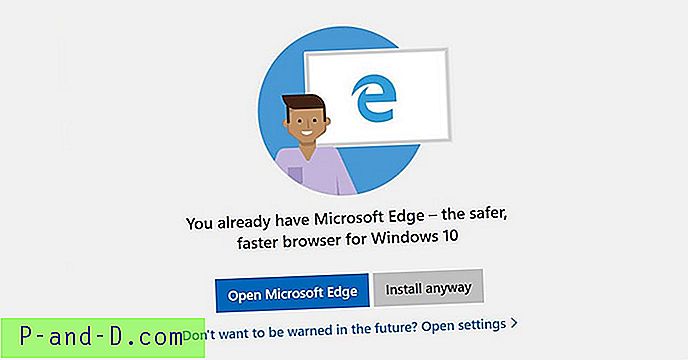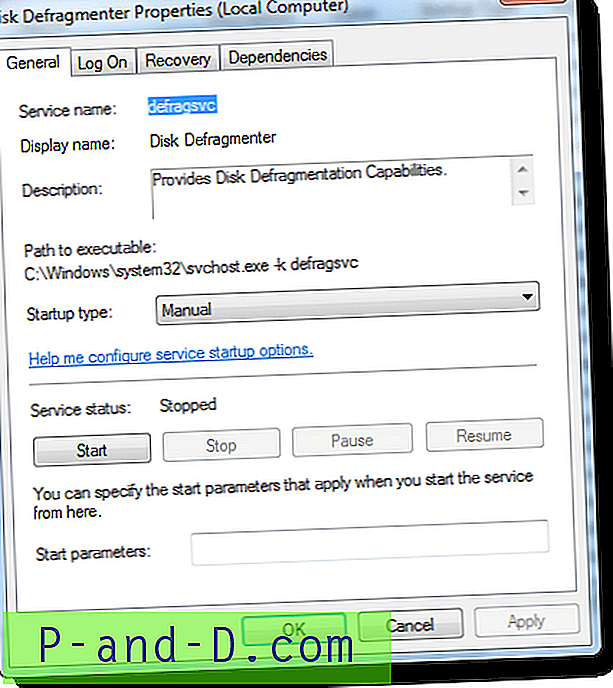Lenovo Vibe S1 qui fonctionne sur Android 5.0 Lollipop est sorti en septembre 2015. La société n'a pas confirmé si Lenovo Vibe S1 obtiendrait la mise à jour de Marshmallow plus tôt. Selon les rapports, Vibe S1 pourrait s'en tenir à Android Lollipop. Lenovo Vibe S1 est capable et digne d'exécuter Android Marshmallow 6.0 avec son Mediatek MT6752 et son Cortex-A53 1, 7 GHz Octa-core avec 3 Go de RAM.
Lisez la mise à jour officielle Android Marshmallow 6.0 pour Lenovo Vibe S1.
Pour ne pas être déçu, voici une bonne nouvelle pour tous les propriétaires de Lenovo Vibe S1, une ROM personnalisée basée sur Android Marshmallow est développée par les développeurs de XDA qui, lorsqu'elle est testée, se révèle très stable avec une excellente interface utilisateur, des performances rapides et de puissantes fonctionnalités informatiques répondant aux normes de stock Android Marshmallow 6.0. Avec Android Marshmallow, vous obtenez une meilleure gestion de la RAM, de meilleures options d'économie de batterie, une lecture vidéo 4K et bien plus encore.
Prérequis:
Bootloader déverrouillé de Lenovo Vibe S1
- Téléchargez le patch ici
- Décompressez-le
- Connectez votre téléphone au PC avec le mode de débogage USB activé dans votre Lenovo Vibe S1 sous l'option de réglage des développeurs.
- Exécutez le fichier stack.bat
Lenovo Vibe S1 enraciné
- Téléchargez et installez l'application Kingo Root sur votre PC.
- Connectez votre Lenovo Vibe S1 au PC à l'aide du câble USB. Assurez-vous que vous avez activé le débogage USB dans votre smartphone sous l'option développeurs des paramètres.
- Suivez les instructions affichées.
Étapes pour installer Android Marshmallow sur un Lenovo Vibe S1:
- Téléchargez la ROM personnalisée à partir de la source indiquée ci-dessous sur votre PC. La ROM est divisée en trois parties en raison de sa taille. Téléchargez les trois parties dans le même dossier. Ensuite, double-cliquez sur la première partie et les deux autres se combineront automatiquement avec la première pour former un seul fichier. Pour ce faire, vous aurez besoin d'un programme WinRar.
- ROM partie I - Lien
- ROM partie II - Lien 1
- ROM partie III - Lien 1
2. Téléchargez et installez ROM Manager depuis Google Play Store. Ouvrez l'application et appuyez sur Flash ClockworkModRecovery ou Recovery Setup. Sous Installer ou mettre à jour la récupération, appuyez sur ClockworkMod recovery. Cliquez sur OK pour tout pour continuer. Appuyez sur Flash ClockworkMod Recovery, et laissez l'application téléchargée et installée.
(Vous n'avez pas besoin de télécharger le gestionnaire de ROM si vous avez un chargeur de démarrage déverrouillé avec TWRP installé. Entrez en mode de récupération en éteignant votre appareil et en appuyant simultanément sur la touche marche / arrêt et le bouton de réduction du volume jusqu'à ce que le menu TWRP apparaisse. Ensuite, effacez simplement les données, prenez la sauvegarde et appuyez sur l'option d'installation dans le menu TWRP, sélectionnez et flashez le fichier .zip.)

CWM ROM Manager
3. Transférez le fichier ROM .zip du PC vers votre stockage interne à l'aide d'un câble USB ou de tout autre support disponible.
4. Ouvrez l'application ROM Manager et appuyez sur Redémarrer pendant la récupération.
5. Dans RecoveryMod clear data, clear cache partition et clean Dalvik cache using volume keys for navigation and Power key to execute the action.
6. Accédez au dossier dans lequel vous avez enregistré le fichier .zip Android Marshmallow ROM et installez-le.
7. Le processus peut prendre quelques minutes et enfin redémarrer votre appareil.
8. Holla! Vous exécutez maintenant Android Marshmallow 6.0 sur Lenovo Vibe S1.
Caractéristiques de travail:
- Wifi
- Caméra
- Navigateur
- Réseau
- Point chaud
- Emplacement
- Le volume
- Égaliseur
- Comptes
- Et presque tout.
Fonctionnalités non fonctionnelles
- Rien de majeur n'a encore été trouvé (sauf quelques bugs négligeables)
Conclusion: Nous vous déconseillons de télécharger le firmware non officiel. ** DigitBin n'est pas responsable des dommages causés à votre téléphone. N'hésitez pas à demander et s'il vous plaît commenter ci-dessous pour toute aide supplémentaire et partager votre expérience.